
Používanie videoefektov počas videohovorov vo FaceTime na Macu
Počas videohovoru v apke FaceTime alebo vo videokonferenčných apkách tretích strán môžete používať režimy Portrét, Štúdiové svetlo alebo Centrovanie záberu a zmeniť tak spôsob, akým sa zobrazujete na kamere.
Používanie videoefektov vo FaceTime
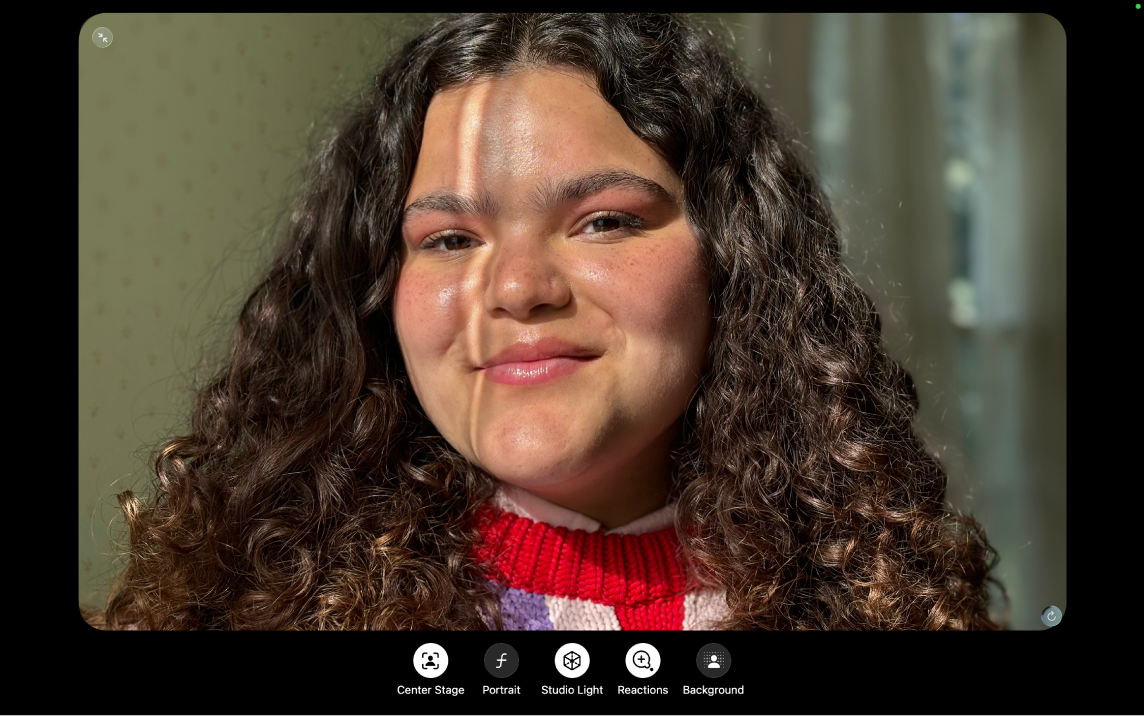
Počas videohovoru na Macu v apke FaceTime
 alebo videokonferenčnej apke tretích strán kliknite na svoju dlaždicu.
alebo videokonferenčnej apke tretích strán kliknite na svoju dlaždicu.Vyberte niektorú z nasledujúcich možností:
Centrovanie záberu: Funkcia Centrovanie záberu vás (a kohokoľvek, kto je s vami) udržuje počas videokonferenčného hovoru v strede záberu, aj keď sa pohybujete.
Portrét: Automaticky rozostrí pozadie a vizuálne sa zameria na vás. Ak chcete upraviť úroveň rozostrenia pozadia, kliknite na
 v lište, kliknite na
v lište, kliknite na  vedľa položky Portrét a použite posuvník.
vedľa položky Portrét a použite posuvník.Štúdiové svetlo: Stlmí pozadie a osvetlí vašu tvár. Ak chcete upraviť intenzitu svetla, kliknite na
 v lište, kliknite na
v lište, kliknite na  vedľa položky Štúdiové svetlo a použite posuvník.
vedľa položky Štúdiové svetlo a použite posuvník.Reakcie: Umožňuje vám používať na pridávanie reakcií gestá rukou. Keď je funkcia Reakcie vypnutá, gestá rukami sú vypnuté vo všetkých aplikáciách na videokonferencie, ale reakcie môžete stále pridávať vo FaceTime. Kliknite a podržte dlaždicu a potom kliknite na jednu zo zobrazených ikon. Pozrite si tému Pridávanie reakcií počas videohovoru.
Pozadie: Umožňuje zapnutie virtuálneho pozadia. Ak chcete zmeniť pozadie, kliknite na
 v lište, kliknite na miniatúru vedľa položky Pozadie a potom kliknutím na
v lište, kliknite na miniatúru vedľa položky Pozadie a potom kliknutím na  ,
, 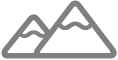 alebo
alebo  vyberte požadovanú farbu, vstavaný obrázok alebo fotku. Pozrite si tému Zmena pozadia počas videohovoru.
vyberte požadovanú farbu, vstavaný obrázok alebo fotku. Pozrite si tému Zmena pozadia počas videohovoru.
Používanie videoefektov vo videokonferenčných apkách tretích strán
Počas videohovoru vo videokonferenčnej apke tretích strán na Macu kliknite na
 v lište.
v lište.Vyberte niektorú z nasledujúcich možností:
Centrovanie záberu: Funkcia Centrovanie záberu vás (a kohokoľvek, kto je s vami) udržuje počas videokonferenčného hovoru v strede záberu, aj keď sa pohybujete.
Portrét: Automaticky rozostrí pozadie a vizuálne sa zameria na vás. Ak chcete upraviť úroveň rozostrenia pozadia, kliknite na
 vedľa možnosti Portrét a potom použite posuvník.
vedľa možnosti Portrét a potom použite posuvník.Štúdiové svetlo: Stlmí pozadie a osvetlí vašu tvár. Ak chcete upraviť intenzitu svetla, kliknite na
 vedľa položky Štúdiové svetlo a použite posuvník.
vedľa položky Štúdiové svetlo a použite posuvník.Gestá: Umožňuje používať na pridávanie reakcií gestá rukou. Pozrite si tému Pridávanie reakcií počas videohovoru.
Pozadie: Umožňuje zapnutie virtuálneho pozadia. Ak chcete zmeniť pozadie, kliknite na
 v lište, kliknite na miniatúru vedľa položky Pozadie a potom kliknutím na
v lište, kliknite na miniatúru vedľa položky Pozadie a potom kliknutím na  ,
, 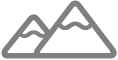 alebo
alebo  vyberte požadovanú farbu, vstavaný obrázok alebo fotku. Pozrite si tému Zmena pozadia počas videohovoru.
vyberte požadovanú farbu, vstavaný obrázok alebo fotku. Pozrite si tému Zmena pozadia počas videohovoru.